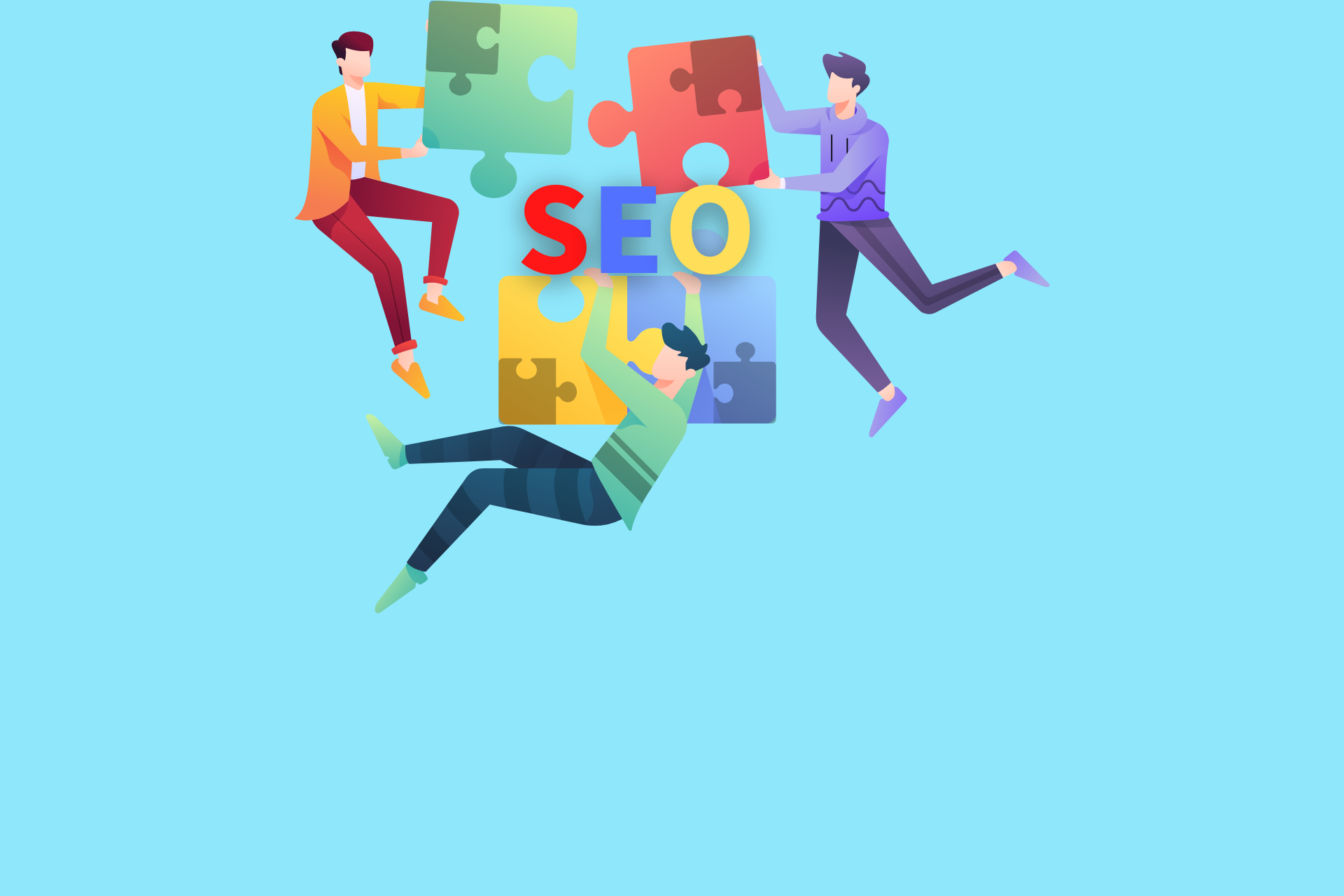Googleアナリティクスの権限付与(共有)のやり方を紹介
2021.09.24SEO対策
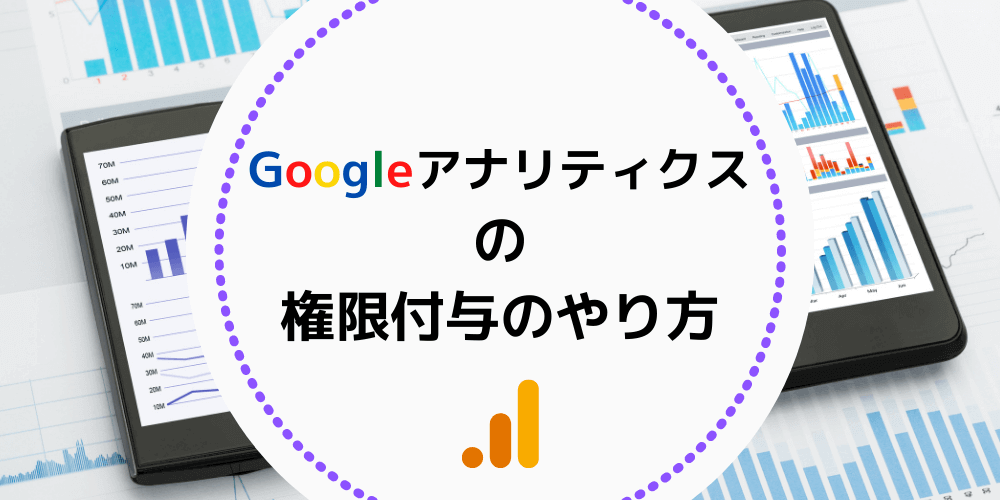
ホームページ制作、リニューアルをする際やSEO対策を検討している場合、事前の共有としてグーグルアナリティクスの現状データの開示を求めることがあります。その際に、データを参照をするために権限付与が必要になる場面もよくある話。ところが、アナリティクスの権限共有はあまり行わない事なのでどうやるのか忘れた!分からない!という方も多いのでは?以下の手順で進めれば誰でもできますので参考にご覧ください。
Googleアナリティクスの権限の種類
googleアナリティクスの権限には、編集、共有設定、表示と分析、ユーザー管理の4つの種類があります。一番権力が弱いのは表示と分析でデータを閲覧することしかできません。方や、一番権力の強いユーザーの管理はアカウント削除や追加なども行うことができます。ユーザー管理権限を持っていれば招待したユーザーアカウントも削除することが可能です。
Googleアナリティクスの権限付与の必要なもの
Googleアナリティクスの権限付与を行う場合、メインアカウント(見せたいアナリティクスデータを持つアカウント)のメールアドレスとパスワードと共有先のメールアドレス(Googleアドレス)が必要が必要になります。
共有する側が準備するもの
★自分のログイン情報
★共有先のGoogleアドレス
※アカウント共有してもらう側は特にやることはありません。
Googleアナリティクスの権限付与のやり方(手順)
Googleアナリティクスの管理画面URLが分からない場合は、「グーグルアナリティクス」で検索すると1番上もしくは2番目あたりに管理画面へ移動するページが出てきます。サイトタイトルが変更されていなければ、以下の検索結果がアナリティクスへの入り口です。
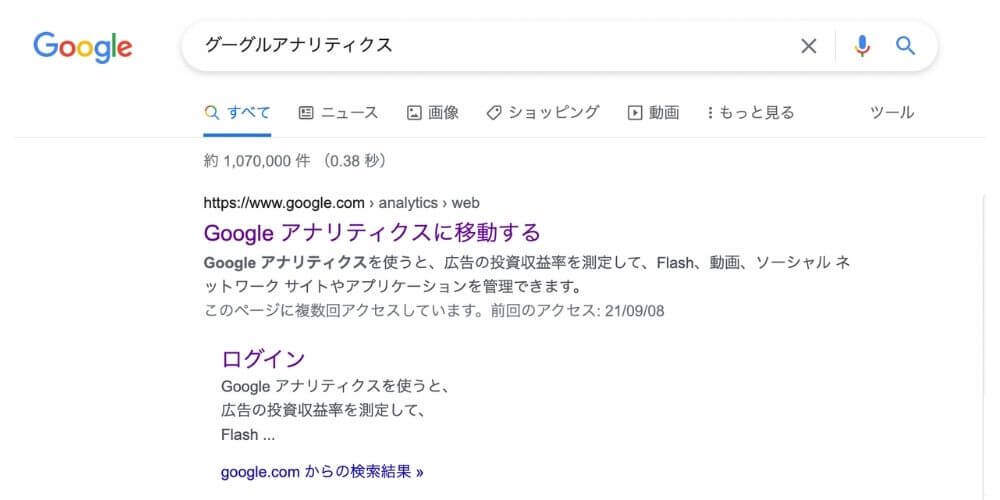
管理をクリック
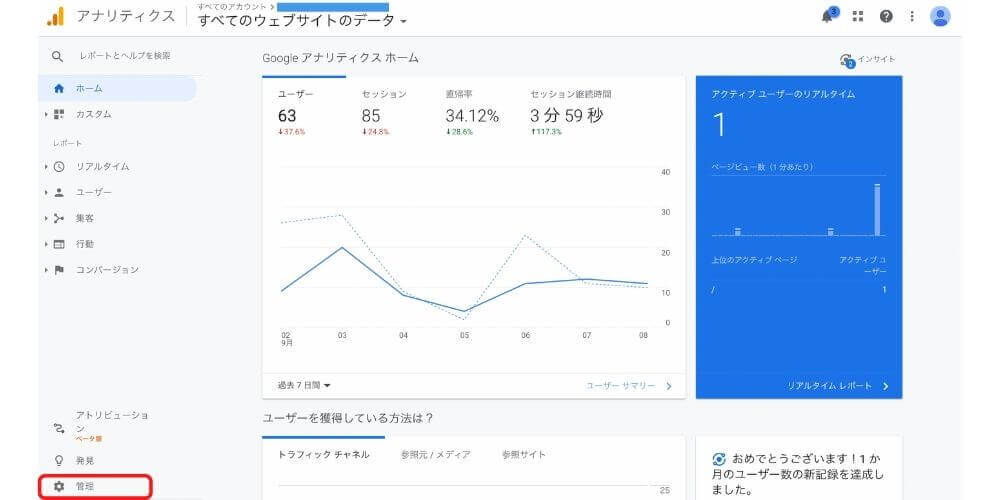
アナリティクス画面に到達するとサイトデータの「ホーム」からスタートします。左にあるメニューのうち、一番下にある管理ボタンをクリックします。
アカウントのアクセス管理をクリック
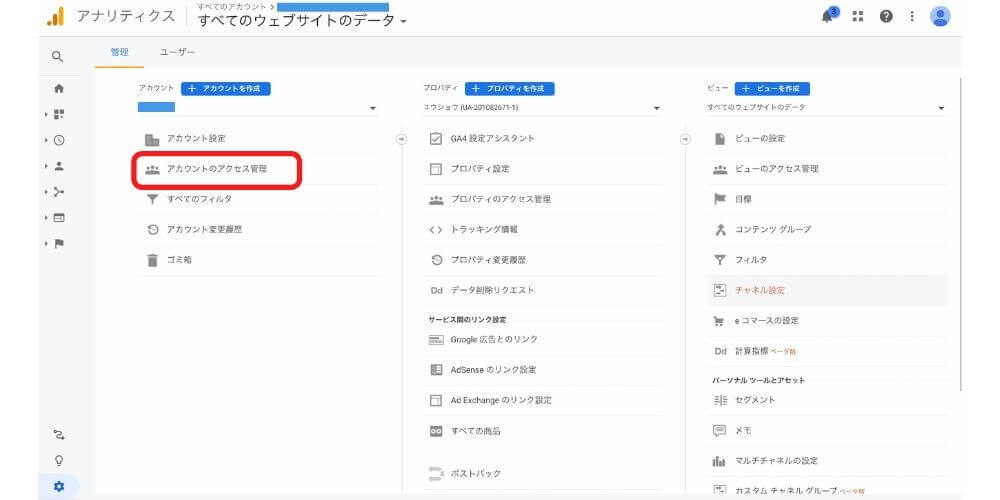
右上の+ボタンをクリック
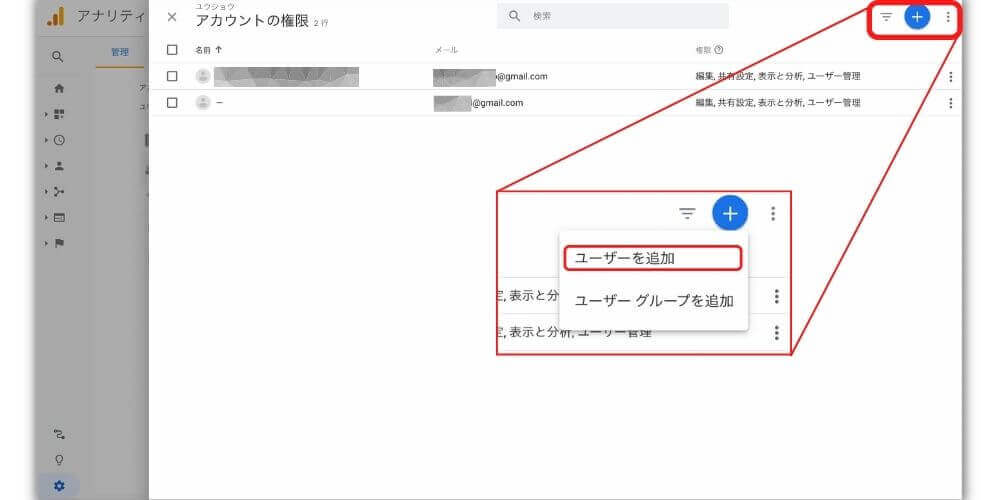
アカウントのアクセス管理をクリックした後は、右上にある青い+マークをクリックします。すると、「ユーザー追加」なのか「ユーザーグループを追加」の2つを選ぶポップが出てきます。ユーザー追加を選択して次に進みましょう。
メールアドレスの入力と権限の選択
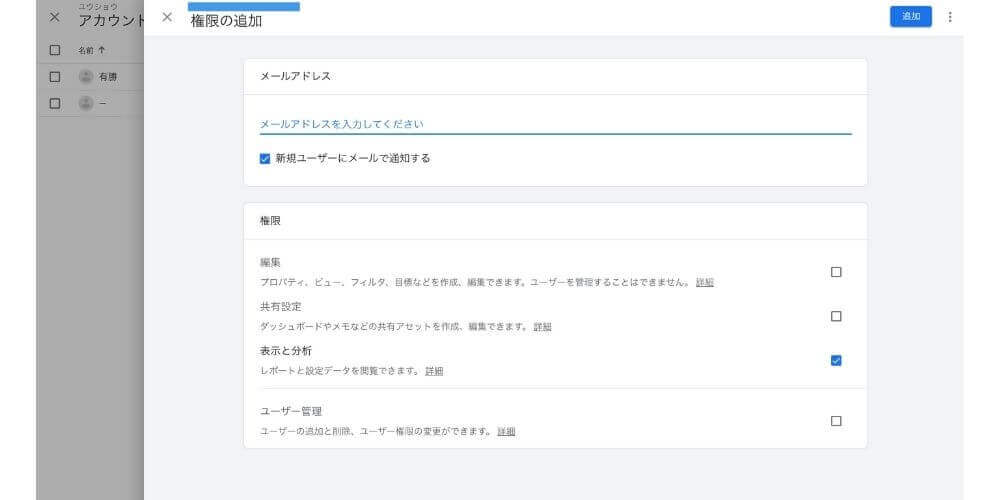
ユーザー追加を選択すると共有先のメールアドレスを入力するページが出てきますので、入力しましょう。また、不要する権限も選ぶ必要があります。デフォルトでは「表示と分析」にのみチェックがついています。
アナリティクスのアクセスカウント制限など設定諸々を委託する予定がある場合やアカウント権限の移行などを予定している場合は、編集またはユーザー管理にチェックしておくのが良いでしょう。諸々の情報入力とチェックが終わったら、最後に右上にある追加をクリックして完了です。